15 sätt att undvika problem och spara tid med din iPhone
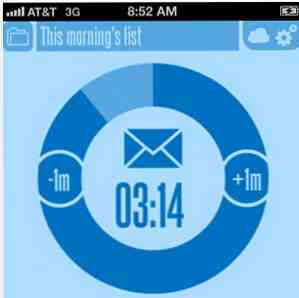
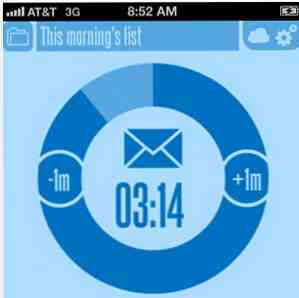 I min ödmjuka åsikt borde tekniken spara tid och göra saker effektivare, men jag stöter hela tiden på människor som inte använder sig av verktyg och funktioner, till exempel deras iPhone, som kan minska tiden och krångla det tar för att utföra uppgifter eller dagliga rutiner. Faktum är att ursäkningen jag ger för att köpa en iPhone är att det är en pengar tillverkare för mig. Det sparar mig faktiskt tid, och därmed pengar.
I min ödmjuka åsikt borde tekniken spara tid och göra saker effektivare, men jag stöter hela tiden på människor som inte använder sig av verktyg och funktioner, till exempel deras iPhone, som kan minska tiden och krångla det tar för att utföra uppgifter eller dagliga rutiner. Faktum är att ursäkningen jag ger för att köpa en iPhone är att det är en pengar tillverkare för mig. Det sparar mig faktiskt tid, och därmed pengar.
Nedan finns några verktyg, funktioner och appar som jag använder för att spara tid eller besväret med att göra rutinmässiga uppgifter. Den här listan är avsedd för användare som inte använder strömmen av iPhone-användare som fortfarande inte har angett alarm på iPhone, vet inte hur man använder den inbyggda röstdiktationen eller gör en lista med påminnelser. För dig erfarna användare av iPhone, hoppas jag att du kommer att dela med oss dina användbara appar och idéer för att spara tid.
Ställ in flera timer
Använd appen Klocka för att ställa in flera larm för nästan varje gång känslig daglig aktivitet du behöver utföra. Behöver du lämna huset vid en exakt tid för att komma till jobbet eller släppa dina barn i skolan? Ange ett larm för det. Larm kan märkas och stängas av och på när du behöver dem.

Håll en lista över restaurangbeställningar
Vanligtvis ändras matvarorna på en restaurang du beställer för din familj inte från vecka till vecka, varför inte behålla en standardlista över de föremålen i iPhone: s Notes-appen. Din lista kan enkelt kopieras, mailas eller skrivas ut för en annan familjemedlem att göra beställningar.

Också om du går till en restaurang för första gången och beställer en måltid som du verkligen gillar, antingen ta en bild av den med din iPhone och spara den till en stödjande anteckningsapp (den inbyggda Notes-appen tillåter dig inte att lägga till foton ), eller använd Evernotes elegant utformade Foods app (Free) för att hålla en bildlista över dina favoritmåltider.
Underhålla ett recept App
Å andra sidan, om du och din familj går ut för att äta för mycket, hitta och använd en receptapp på din iPhone och behåll en lista med minst 15 måltider du kan välja från och planera för veckan. Appen på 250 000 + recept är en bra start med. Det finns dussintals mer.

Anteckningar App i Dock
Håll en anteckningsapp i dockan eller hemsidan för din iPhone så att du snabbt kan komma åt den. Med din praktiska mobilenhet finns det liten punkt att hålla pappersflikar eller hitta en penna att skriva med. Jag gillar att använda Utkast, eftersom det skapar ett nytt dokument varje gång appen lanseras, och den ger en lista med andra appar och platser jag kan spara snabba anteckningar till.

Håll visitkort på din iPhone
Jag behåller vad jag kallar en snabb mapp med appar i dockan på min iPhone. Den innehåller en app som heter CardFlick som innehåller mitt digitala visitkort. Med ett enda klick kan jag dra upp detta kort och maila det. Jag använder också Card Manager ($ 0.99) för att fånga och komma åt pappers visitkort, som brukade kastas i min skrivbordslåda.

När jag deltar på sociala nätverk eller händelser där jag kan träffa människor som jag vill hålla kontakten med, gillar jag att använda Evernote's Hello app. Det är lite buggy, så jag kan inte helt rekommendera det, men jag gillar det, eftersom när jag samlar någons kontaktinformation i appen, skickar den automatiskt den personen min förinställda kontaktinformation automatiskt. Appen innehåller en funktion för att knäppa foton på din kontakt, men jag använder inte den, för det känns konstigt att fråga om någons foto när du knappt känner till dem.

Lägg till din drivrutins licens till din iPhone
Använd en snabb, tidsbesparande app som heter PeekIt för att dra upp ett foto av ditt körkort eller någon bild du behöver visa snabbt. Använda PeekIt innebär att du inte behöver leta efter ett foto i din Photos library-app. Med ett enda klick kommer din förinställda bild bara att dyka upp.

Använd dikteringsverktyget
Sluta slösa bort tid på att peka bort på det lilla iPhone-tangentbordet och lär dig att använda den inbyggda funktionen Voice-to-Text diction. Du trycker helt enkelt på Mic-ikonen och dikterar din text när du vill diktera text, säg i meddelandeprogrammet. Den här funktionen är en del av den nya Mountain Lion-uppdateringen, och jobbet säger sätt. Se min artikel Hur man dikterar skrivning på din Mac: Apples diktering vs DragonDictate Hur man dikterar skrivning på din Mac: Apples diktering vs DragonDictate Under lång tid om du ville ha eller behöva använda ett dikteringsprogram för text till text på din Mac, Dina enda val var MacSpeech Dictate (nu defunct) och Nuance's DragonDictate. Men med släppandet av Mountain ... Läs mer om hur man använder det.
Hitta min iPhone
Om du inte har installerat Apples Find My iPhone-app än, betyder det förmodligen att du slösar mycket tid på att leta efter din telefon runt huset. Installera den här appen på din iPhone och du kan skicka ett larmmeddelande till det från din dator för att hitta det. Det är som att ha någon ring din telefon så att du kan hitta den i soffan eller i din bil där du senast lämnade den. Det kan också vara väldigt bra när telefonen är verkligen borttappad eller stulen. Hur man använder Hitta min iPhone för att få din stulna iPhone tillbaka. Hur man använder Hitta min iPhone för att få din stulna iPhone tillbaka. Lång historia kort: min fru hade hennes iPhone stulen när hon förskjutit det på jobbet den andra dagen. Jag kunde logga in på hennes iCloud-konto och så småningom få enheten tillbaka. Läs mer .

Spara favoritwebbsidor som Apps
Om du använder din iPhone för att besöka favoritwebbplatser, som MUO, öppna webbplatsen i Safari-appen på din iPhone, tryck på dela-knappen och välj Lägg till hemskärm. Nu när du behöver gå till den webbplatsen, klicka bara på “app” på din hemsida.

Använd flera webbläsare
Om du använder din iPhone för att surfa på olika webbplatser med ofta åtkomst, ladda ner en eller två andra webbläsare och använd en, säg för dina arbetsrelaterade webbplatser och en annan för din personliga webbläsning. Med mer än en webbläsare kan du spara tid på att söka bokmärken och skriva in ofta tillgängliga webbsidor.

Det finns dussintals webbläsarprogram för gratis nedladdning. Mercury Web Browser är en bra en början med.
Använd en snabbvaktstimer
IPhones inbyggda klocka har en timerfunktion, men du kan inte ställa in flera timer med den. Använd en app som Timer för att behålla och få tillgång till förinställda tider, t ex, 10, 20, 30 minuter. Med Timer klickar du bara på appen och väljer en förinställd timer eller flera timer.

Använd en uppgiftshanterare
Om du verkligen behöver hålla fokus och få ett regelbundet antal uppgifter som görs regelbundet, kan en app som heter 30/30 ($ 0.99) vara till nytta för dig. 30/30 gör att du kan förinställa ett antal uppgifter och tilldela en timme till var och en av dem. Du knackar på startknappen och du får ett larm i slutet av varje tidsbestämd uppgift.

Använd en Dedicated List App
Skapa och få tillgång till listor kan vara stora tidsbesparingar när du till exempel förbereder dig för en resa, en presentation, ett arbetsflöde, händelser etc. Jag använder listboken för detta ändamål, men du kan lika väl använda den inbyggda påminnelseprogrammet på iPhone för liknande ändamål Så här ställer du in platsvarningar i iPhone-påminnelser Så här ställer du in platsvarningar i iPhone-påminnelser Ange platsbaserade varningar med hjälp av appen iOS-påminnelser och glöm aldrig att köpa bröd eller hämta ett paket någonsin igen. Läs mer .

Ta bilder av kvitton
Ladda ner och använd en dedikerad iPhone “scanner” app för alla dina viktiga kvitton och dokument. JotNot Scanner Pro ($ 1,99 och gratis version.) Är en bra.

Använd Dropbox för att komma åt dina dokument
Börja spara alla dina dokument på din dator till Dropbox (Free) så att du kan komma åt dem på din iPhone och andra iOS och Mac-enheter. Om du inte vet om Dropbox eller liknande appar och tjänster för molnlagring använder du inte din iPhone fullt ut. MUO har dussintals artiklar om att använda Dropbox.

Bonus: Fjärrkontrollen i ditt hem
Okej, det är givetvis inte en kostnadsfri eller låg kostnad lösning, men som en bonus måste jag kasta den in som en av mina mest använda gadgets. Det heter WeMo. Jag använder för att fjärrkontroll min varmvattenkruka från min iPhone. Självkontrollen själv är $ 49,99, och WeMo iPhone-appen är gratis.

Med WeMo kan du ställa in en regel för att slå din enhet, som en kaffekanna, av och på vid schemalagda tider, vilket är väldigt användbart för när du kör sent på morgonen för att komma ut ur huset. Medan det är en stor tidsbesparare kan du också använda en Ifttt-hack för att utlösa din enhet via din app när du är hemma. Så om jag till exempel kör hem från gymmet kan jag skicka meddelande till Ifttt-servern för att sätta på min kaffekanna, säga tio minuter innan jag kommer dit.
Okej, det är min lista över tidsbesparande appar och funktioner. Berätta om några av dina egna, och låt oss veta vilka av de ovanstående idéer du planerar att använda.
Utforska mer om: Time Management.


